Vous avez la possibilité de consulter l'ensemble des actions (sauvegarde, modifications de données etc) qui ont été effectuées sur votre document et de restaurer une version enregistrée.
Vous avez la possibilité de consulter et/ou restaurer l’historique de toutes les modifications effectuées sur votre document. Depuis l'édition de votre document, cliquez alors sur le bouton «Plus» puis «Historique».

La fenêtre qui s’ouvre propose de consulter plusieurs éléments liés à votre document :
- Historique (1) : vous allez pouvoir suivre toutes les actions en relation avec le document (ajout d’annexes, détail des saisies de données, sauvegarde etc) ainsi que la date et l’heure de ces modifications. Vous pourrez suivre l’évolution de votre document dans le temps. Lorsque vous cliquez sur une ligne de progression, vous pourrez visualiser le détail des modifications effectuées. Il est possible de restaurer les données antérieures en cours d’édition en cliquant sur le bouton « Restaurer ». Attention, cela écrasera toutes les données actuellement saisies.
- Statut (2) : l’onglet Statut relève également des informations d’ordre technique, nécessaires à l’équipe support de Modelo. Vous n’avez donc pas besoin de vous y attarder.
- Activités (3) : vous pouvez également consulter toutes les activités de votre document. Retrouvez ainsi le journal des derniers événements qui ont eu lieu sur votre document : les actions (téléchargement du document, suppression d’un fichier, ajout d’un fichier, sauvegarde du document etc), l’utilisateur concerné par cette action, le navigateur et l’adresse IP du support sur lequel a été effectué l’action et la date et l’heure de chaque action.